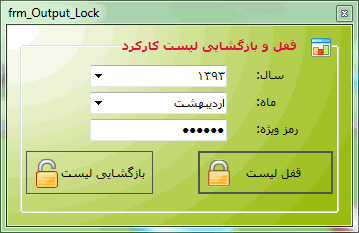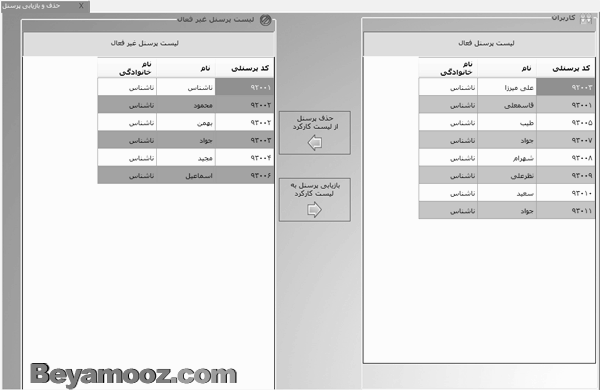نرم افزار حقوق و دستمزد بوستان - گزارشات نرم افزار
آموزش نرم افزار حقوق و دستمزد بوستان- گزارشات
برخی از گزارشات نرم افزار بوستان به شرح زیر می باشد:
- گزارش لیست بیمه کل کارگاه
- گزارش لیست بیمه بر اساس ردیف پیمان
- گزارش لیست خالص پرداختی کل کارگاه
- گزارش لیست خالص پرداختی بر اساس ردیف پیمان
- گزارش لیست مالیات
- پیش نمایش و چاپ پرفراژ حقوق فردی
- چاپ پرفراژ حقوقی گروهی
- گزارش لیست وام
- گزارش لیست تسویه حساب پایان سال
- گزارش بیمه تکمیلی
برای مشاهده گزارش لیست بیمه کل کارگاه، از منوی گزارشات، گزینه لیست بیمه کل کارگاه را انتخاب نمایید.
فرم مربوط به سال و ماه نمایش داده می شود. سال و ماهی که نشان داده می شود به صورت پیش فرض سال و ماه جاری سیستم می باشد. در صورتی که تمایل دارید سال و ماه دیگری را انتخاب کنید، سال و ماه را تغییر دهید، و سپس دکمه ی مشاهده ی گزارش را کلیک کنید.
اندکی صبر نمایید تا کریستال ریپورت گزارش شما را آماده کند.
برای مشاهده گزارش لیست بیمه بر اساس ردیف پیمان در نرم افزار حقوق و دستمزد بوستان، پس از انتخاب این گزینه از منوی گزارشات، فرمی باز می شود که از شما علاوه بر سال و ماه، کارگاه و ردیف پیمان را نیز می پرسد. با انتخاب کارگاه و ردیف پیمانی که مد نظر دارید و کلیک روی دکمه ی مشاهده ی گزارش، گزارش لیست بیمه پیمان مد نظر را مشاهده فرمایید.
گزارش مالیات و خالص پرداختی نیز به ترتیب بالا قابل مشاهده است.
پیش نمایش و چاپ پرفراژ حقوق فردی در سیستم حقوق و دستمزد بوستان،
برای مشاهده ی پرفراژ پرسنل کافی است تا گزینه پیش نمایش و چاپ پرفراژ حقوق فردی را در سیستم حقوق دستمزد بوستان انتخاب نمایید. بعد از آن فرمی باز می شود که از شما، سال و ماه پرفراژ و شماره پرسنلی پرسنل مد نظر را می خواهد. پس از کلیک روی دکمه ی مشاهده ی گزارش، پرفراژ نمایش داده می شود.
ویژگی های پرفراژ حقوق و دستمزد بوستان
- ردیف های اضافات و کسورات
- اطلاعات شماره بیمه، نام و نام خانوادگی و شماره پرسنلی در پرفراژ
- عنوان شغل پرسنل
- حقوق روزانه
- درآمد مشمول بیمه
- درآمد مشمول مالیات
- کارکرد
- اضافه کار
- ماموریت
- استعلاجی ماه
- مرخصی رفته ماه
- مرخصی مانده ماه
- مرخصی مانده کل
- کل کارکرد سال
- جمع کل وام
- مانده وام
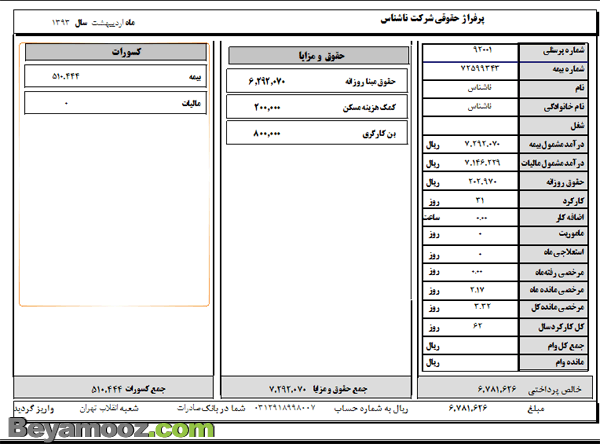
چاپ پرفراژ گروهی در نرم افزار حقوق و دستمزد بوستان
برای چاپ پرفراژ گروهی کافی است از منوی گزارشات چاپ پرفراژ گروهی را انتخاب نمایید. سال و ماه مورد نظر را انتخاب نمایید و یک شماره پرسنلی برای شروع و یک شماره پرسنلی برای خاتمه انتخاب کنید. در صورتی که کارکردی برای هیچ پرسنلی در این محدوده ثبت نشده بود، نرم افزار پیغام خطا می دهد. در غیر این صورت تما پرفراژ های این محدوده را به پرینتر پیش فرض سیستم عامل می فرستد.